
Treasure Data CDPではWebブラウザでTDを操作することができるWebコンソールという機能があります。Webコンソールには作成したWorkflow(以下WF)を参照・修正することが可能です。また、WFを実行したときに実行結果や実行ログを参照することができます。
前提
WFの実行ログを確認するためのサンプル用のWFを作成いたしました。
【プロジェクト名】test_wf_project1
【親WF名】test_wf_project1.dig
なお、サンプルでは親WFから子WFを「for_each」で3回ループ処理で呼びだしております。
Webコンソールでは下記のように参照することができます。
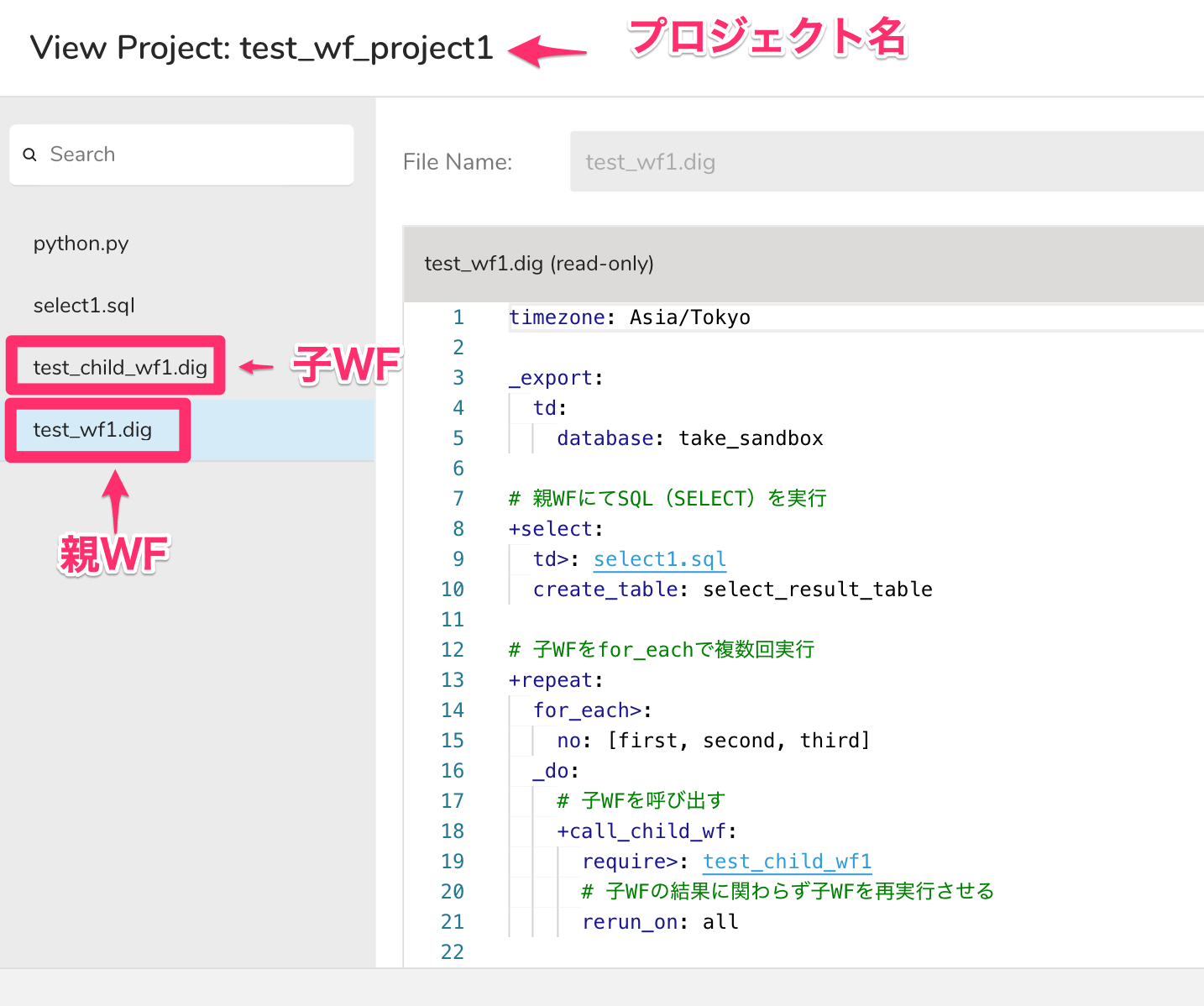
WFのログ
そして実行後のログを説明いたします。
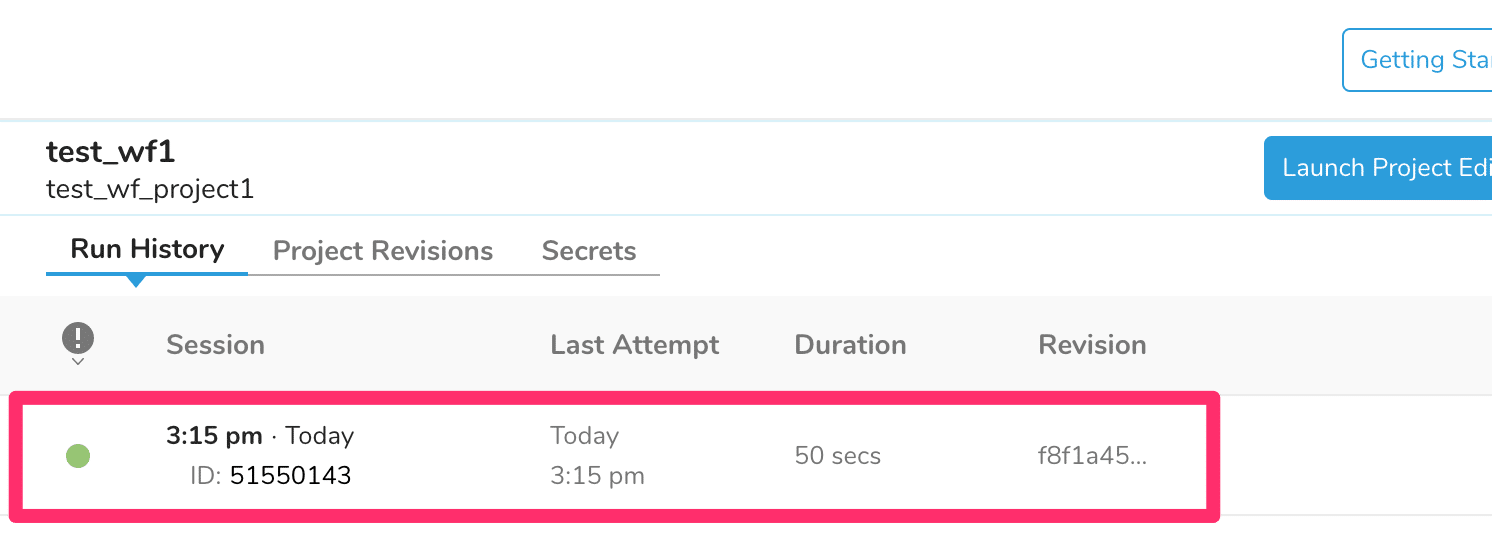
上記の箇所をクリックすると実行ログを確認することができます。
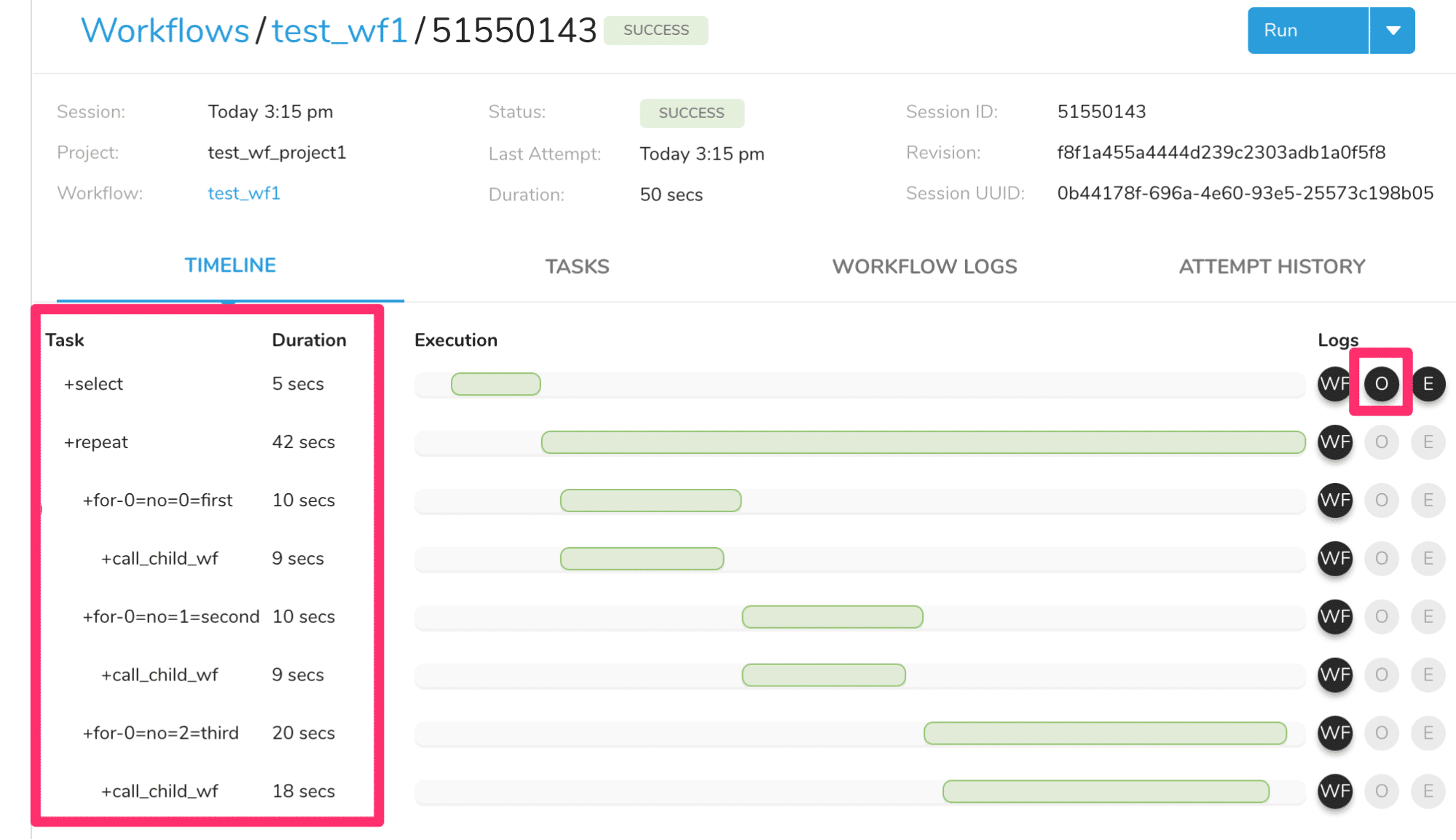
画面の左部にはそれぞれのタスクが時系列で表示されます。また画面の右部に「WF」「O」「E」のボタンが表示されていますが「O」のボタンにはSQLの処理ログである「Output Log」が記載されています。
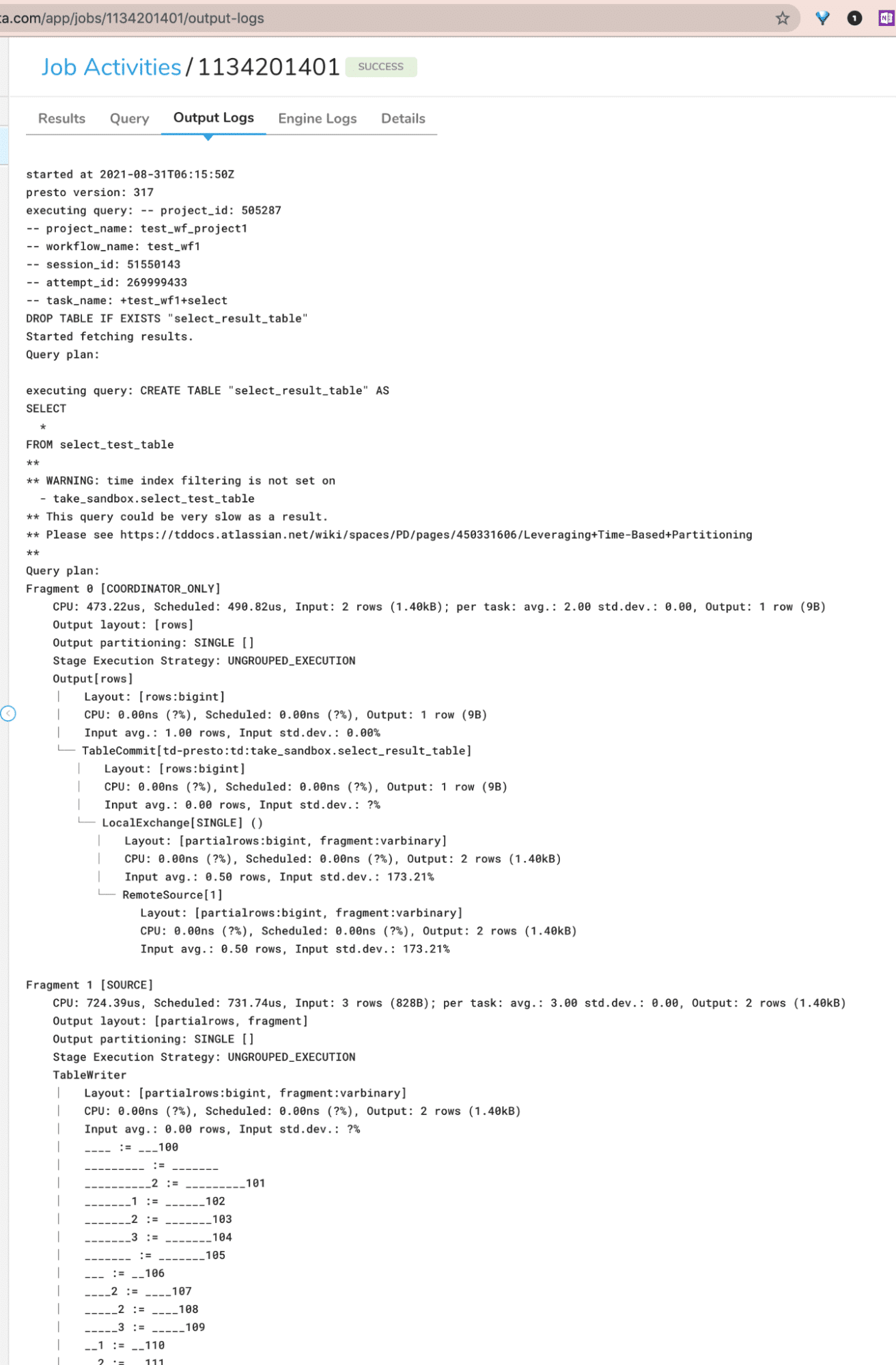
また「query」タブには実行したDDLやSQL文が記載されています。
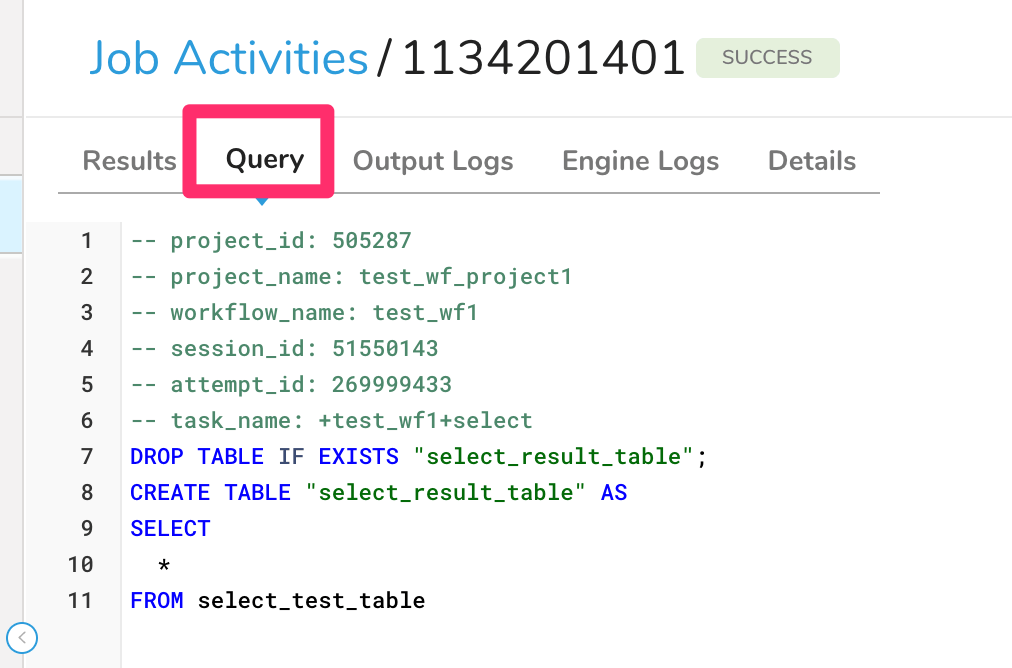
注意点ですがサンプルのWF用に「require」で子WFを呼び出した場合は詳細なログが表示されません。
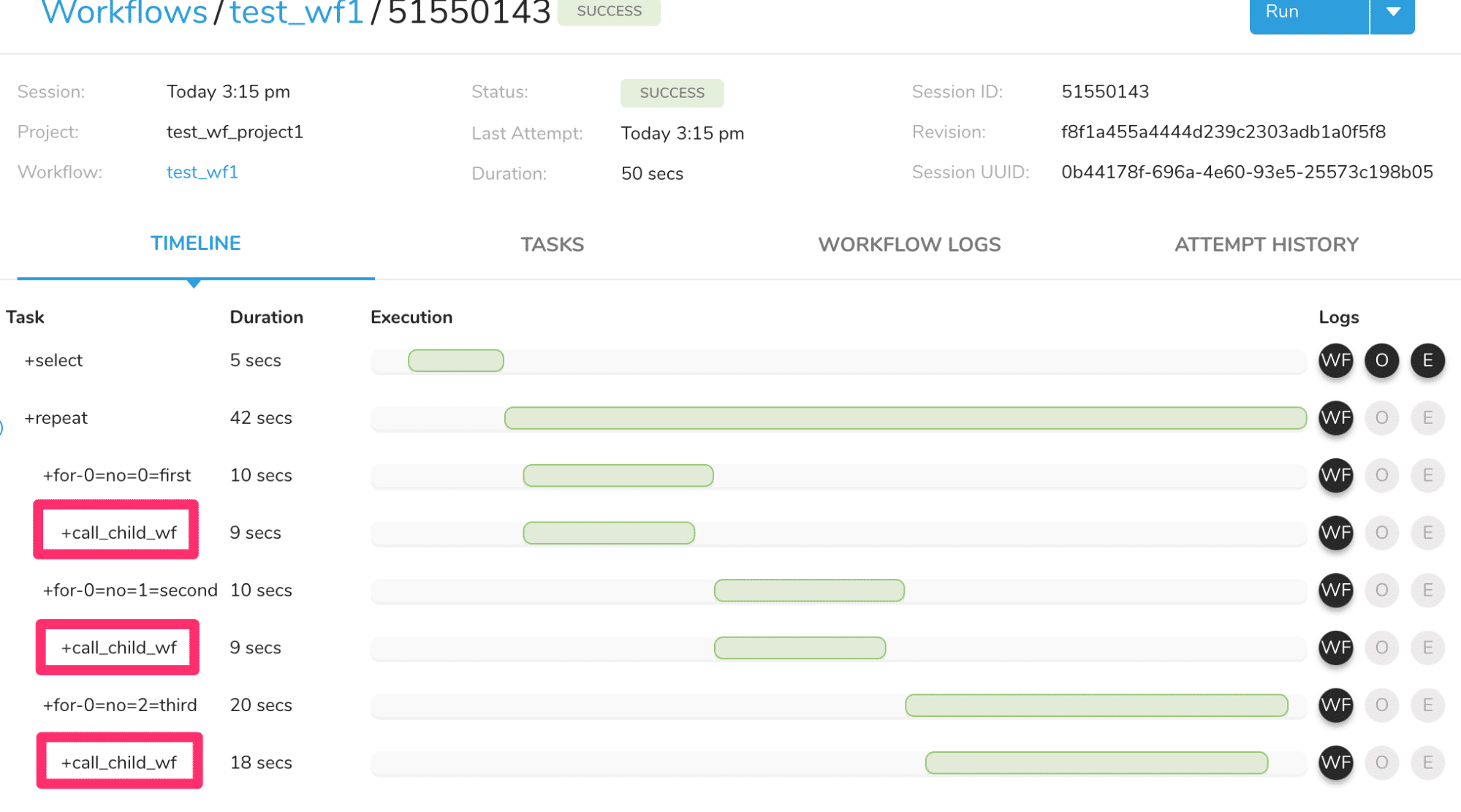
その場合はWebコンソールで該当の子WFを選択して参照してください。
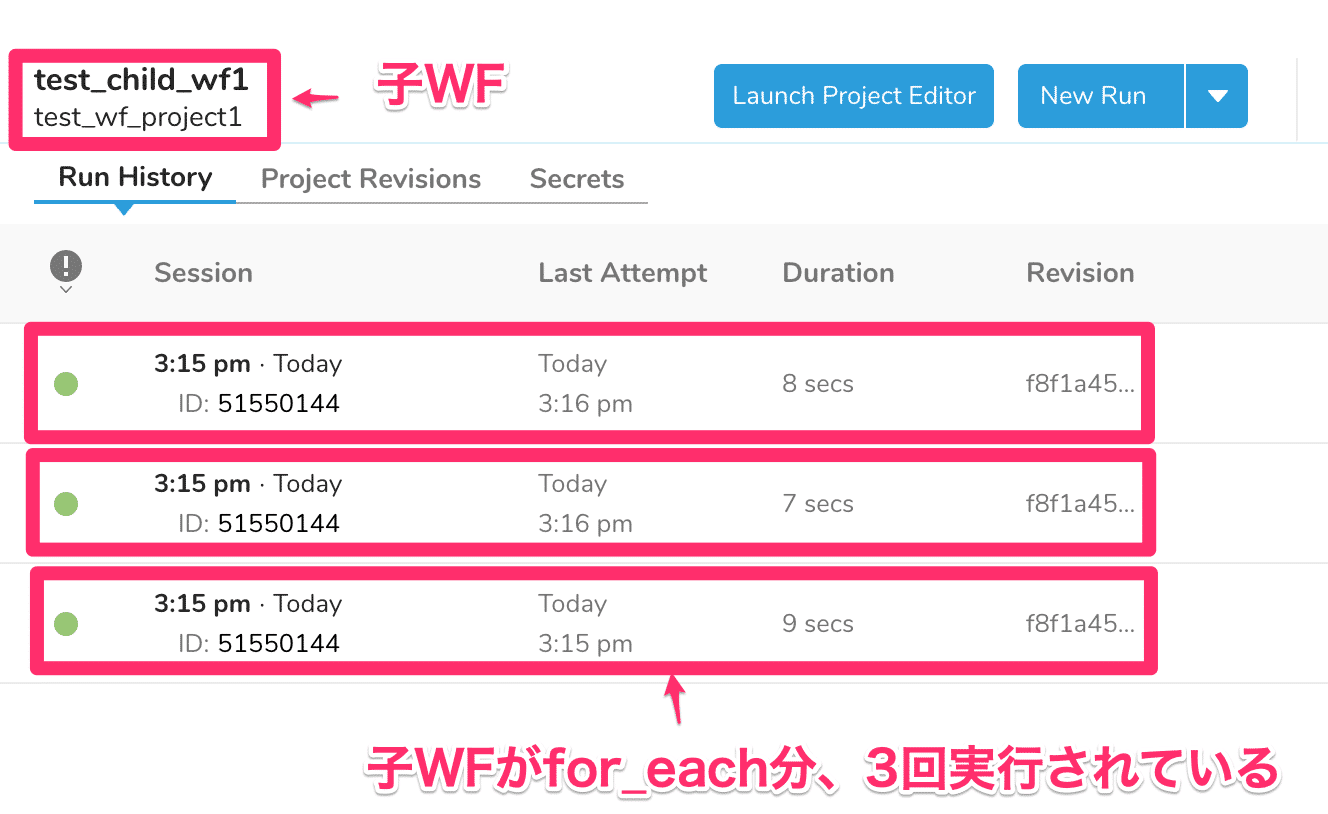
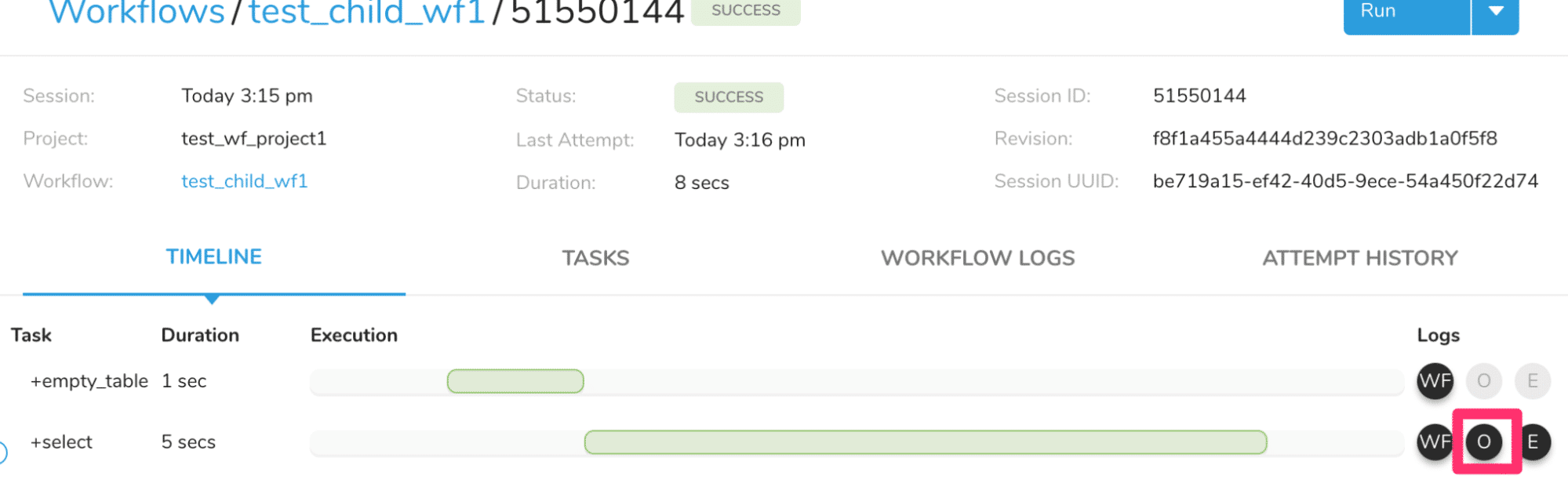
実行結果にはSQLの処理内容である「O」ボタンも表示されています。
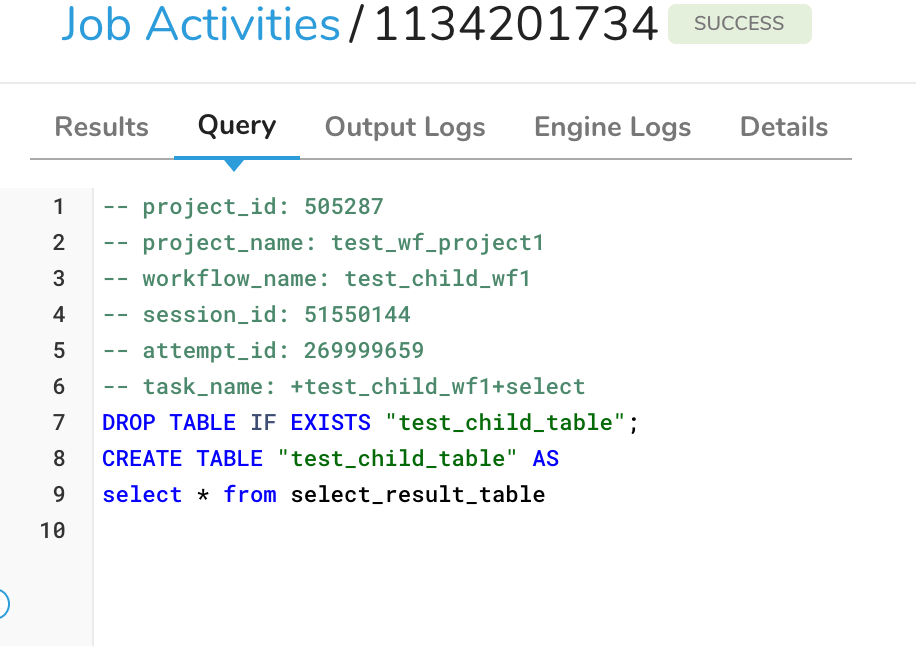
このように子WFでの実行SQLの内容も確認することができます。
さいごに
Treasure Data CDPでのWebコンソールでのログ確認方法を紹介させていただきましたが、TD CLIでのコマンドに頼ることがなく細かい実行ログ確認がGUIで確認することができます。Webコンソールもどんどん便利性を追求して進化しております。より業務に活用していただければ幸いです。



